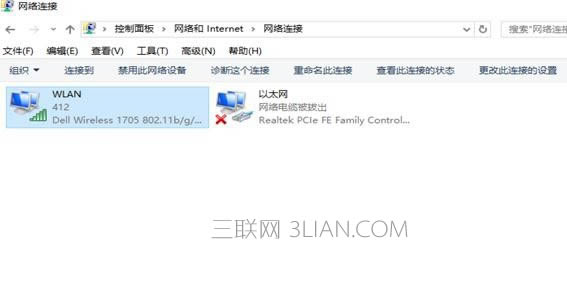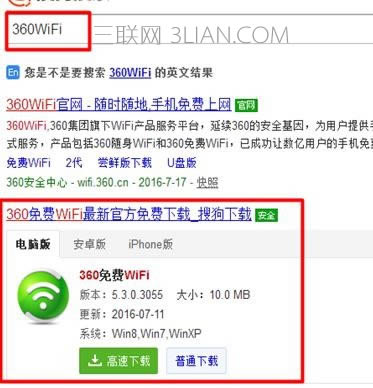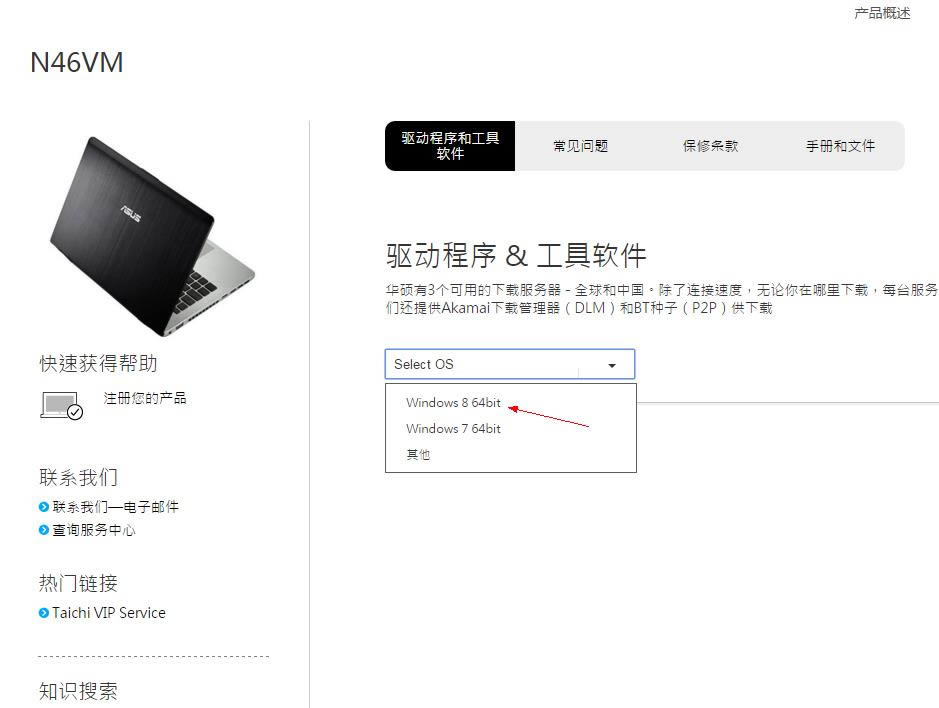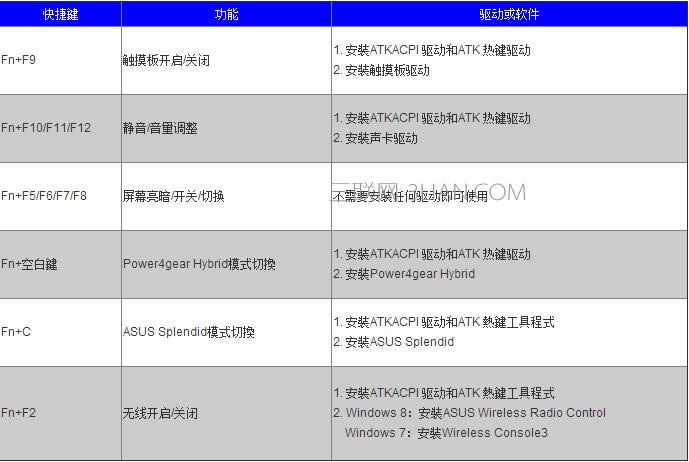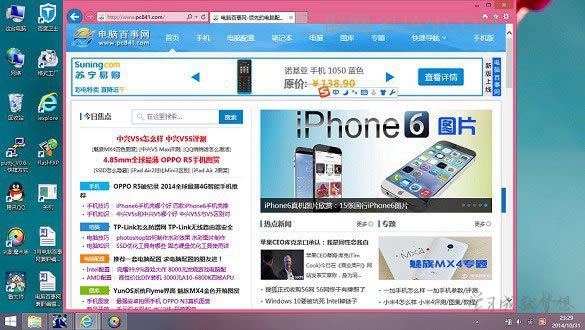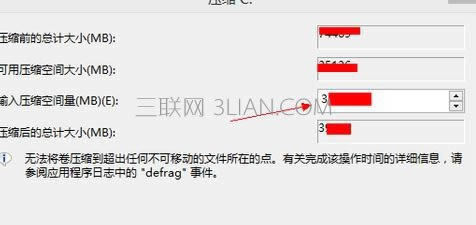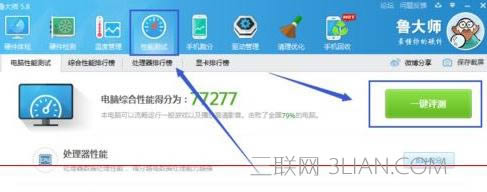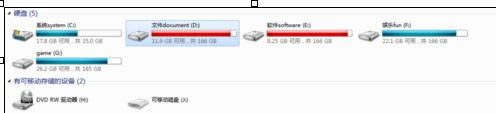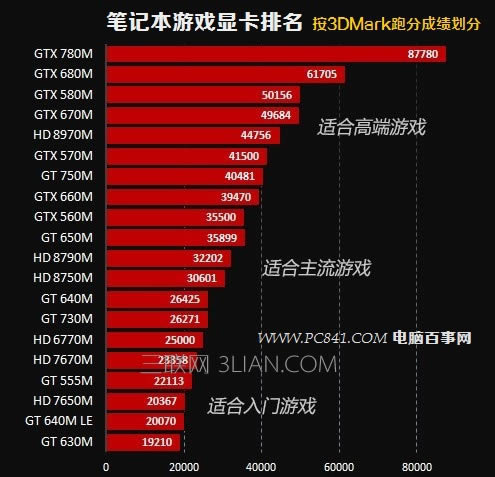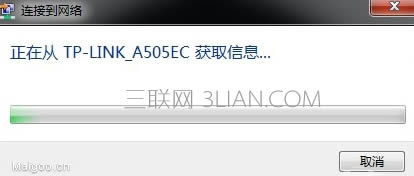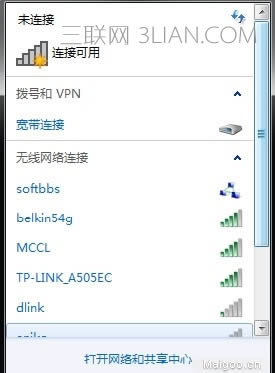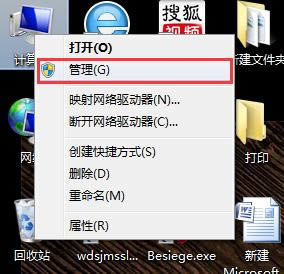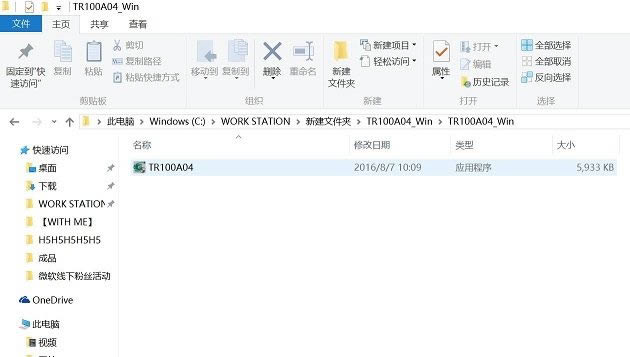设置笔记本本地连接的办法
作者:佚名 来源:本站 时间:2018-12-05 点击:95次
有同学问:我的电脑怎么本地连接不见了?其实造成本地连接不见了或消失的原因有不少,但无非是硬件与软件的问题。下面教程教大家如何来解决本地连接不见了的问题。
一:本地连接不见了,但依然可以上网
有的时候我们发现本地连接不见了,依然可以上网,这个时候说明硬件是没有问题的,是不是本地连接设置成了隐藏,或者是病毒破坏导致本地连接显示不正常了。
解决办法:首先对电脑进行全盘扫描,看看是不是有病毒破坏本地连接,如果有病毒说明很可能是病毒破坏的,杀毒后依然不显示我们再进入下一步。
找到 网上邻居--右键---选择属性,
可以看到有一个本地连接图标,如果在网上邻居的属性里没找到本地连接,那么多数情况是网卡没连接好,或者驱动有问题,当然也可能是网卡出问题了。在本地连接上右键--选择属性--
发现一些笔记本电脑代有网卡节能功能,只要电脑待机之后再开就发现本地连接不见了,我们只要把以上2个√打上,之后点确定就可以在桌面由下角显示本地连接了。
上图中框中有提示“允许计算机关闭这个设备以节约电源”,如果你勾选此选项,就会经常出现待机后无法上网的情况,若不想受到经常不上网的困少,去掉勾选即可。
二:本地连接不见了 不能正常的连接网络
在本地连接上右键选择“启用”,因为有的时候不小心或病毒破坏将本地连接给禁用了。设置回来就好了。
可能在网上邻居属性里都找不到本地连接,那么这种情况多数是硬件问题或硬件接触不量,解决办法如下:
1、插拔一次网卡一次
解决方法:关机,拔掉主机后面的电源插头(很重要),打开主机,去掉网卡上补丁的螺丝,将网卡小心拔掉。使用工具将主板灰尘清理干净(最好用吹风机),特别将网卡的插槽吹干净,将网卡的版面用干抹布擦干净(必须是干的),然后用橡皮将金属接触片擦一遍。将网卡向原位置插好,插电,开机测试。如果正常发现本地连接图标,则将机箱封好。
如果还是没有本地连接,再试一次,如果还不行,很可能是网卡的问题,从新找一个或买一个网卡来测试。
2、查看设备管理器中查看本地连接设备状态
右键“我的电脑”—“属性”—“硬件”—“设备管理器”—看设备列表中“网络适配器”,右键网络适配器中对应的网卡选择“属性”可以看到,这里可以看到网卡的运行状况,
三:服务进程关闭造成的本地连接丢失造成本地连接不见了
解决办法:右键“我的电脑”—“管理”—“服务和应用程序”—“服务”,找到“Network Connections”双击,会出现下图:
请注意这里的“启动类型”和“服务状态”,启动类型的手动和自动没有强制性,如果你觉得不放心可以将其改为“自动”,重要的是“服务状态”,一定要“已启动”。如果这里无法设定,请首先将“启动类型”中的“禁用”修改为“自动”或者“手动”,其他的就让修改了。
四,检查是否删除已有的连接。
“开始”—“运行”—输入 gpedit.msc 点击“确定”,依次展开“用户配置”—“Windows 设置”—“Internet Explorer 维护”—“连接”,在对应“连接”文件夹右边的子窗口中,双击“连接设置”选项。
关于本地连接不见了的问题一般就这么多,如果按照以上方法均不能找到或解决本地连接不见了,那么建议你重新安装系统看看,问题依旧,那么很可能是硬件出了问题,希望对大家有所帮助了。
- 上一篇: 笔记本电池不充电了怎样办?
- 下一篇: 华硕笔记本电脑开机设置光驱打开